Para abrir uma nova ordem de serviço, basta clicar em “Nova OS“.

A tela abaixo será aberta e teremos 4 sessões que deverão ser preenchidas corretamente.
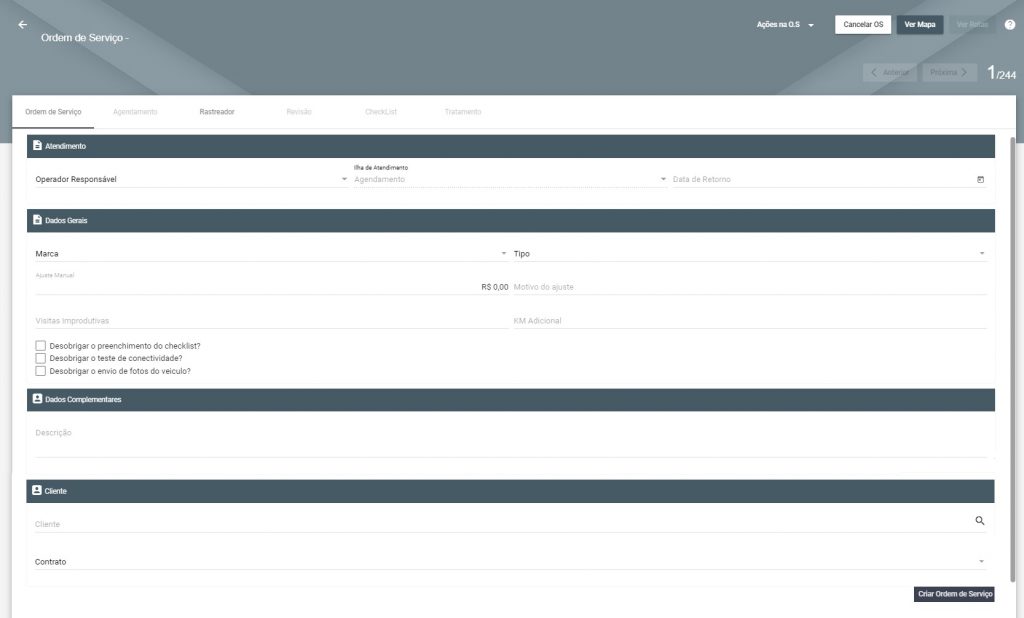
1 – Atendimento

- Se você quiser escolher quem será o operador responsável pela OS, basta selecionar. Caso contrário, não precisa selecionar.
- A data de retorno neste momento não precisa ser preenchida, mas caso queira, basta clicar no ícone do calendário e escolher a data. Ela pode ser utilizada futuramente para dar prioridade no atendimento.
2 – Dados gerais

- Selecionar a Marca onde será aberta a OS.
- Escolher o tipo da OS: desinstalação, instalação ou manutenção.
- Os campos de ajuste manual, motivo do ajuste, visitas improdutivas e km adicional não precisam ser preenchidos neste momento.
- Durante o processo de execução da OS. pelo instalador, algumas etapas são importantes e podemos desobrigar que as mesmas sejam cumpridas. São elas: desobrigar o preenchimento do checklist, teste de conectividade e envio de fotos do veículo. Para isto, basta clicar no checkbox e a etapa será desativada.
Obs. – Se for um OS de Instalação, temos ainda as opções de incluir a vistoria e/ou instalação de bloqueio. Para isto, basta selecionar o checkbox correspondente.
– Se for uma OS de Manutenção, temos a opção de informar se o serviço está dentro da garantia. Para isto, basta selecionar o checkbox.
3 – Dados complementares

- Se quiser, pode preencher o campo descrição.
4 – Cliente

- Escolher o cliente digitando seu nome ou e-mail.
- Escolher seu respectivo contrato, onde informações como placa do veículo ou IMEI do equipamento auxiliarão na escolha.
Pronto, agora você pode abrir sua OS. Para isto, basta clicar em “Criar Ordem de Serviço“. A mensagem aparecerá na tela.

Obs. Assim que a OS foi criada, a mesma foi transferida para a ilha de agendamento.
